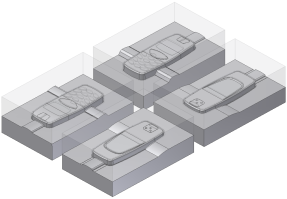
Creare un assieme stampo con più parti stampabili.
- Categoria
-
Lavorazioni con utensili
- Tempo richiesto
-
60 minuti
- File delle esercitazioni usato
-
Exp-Mobile Bottom.ipt, Exp-Mobile Top.ipt, Mold.ipj
Obiettivi
In questa esercitazione verrà illustrato come inserire più componenti nell'ambiente del progetto di stampo. Dopo aver inserito più componenti, verrà utilizzata la funzionalità di creazione serie per ciascun componente inserito nell'assieme stampo. L'esercitazione copre tutto il flusso di lavoro standard per gli stampi. Questa esercitazione è stata concepita per fornire una panoramica delle lavorazioni e delle funzioni dell'applicazione Inventor Mold Design. L'esempio si avvale di una parte semplificata e ha il solo scopo di illustrare concetti e procedure. Non corrisponde allo stadio iniziale di un progetto di stampo completo. Dopo aver completato questa esercitazione, l'utente sarà in grado di:
- Utilizzare Inventor Mold Design per creare uno stampo famiglia costituito da più parti stampabili.
- Regolare l'orientamento e la posizione dei componenti inseriti nell'ambiente del progetto di stampo.
- Assegnare il materiale e il relativo valore di ritiro.
- Generare il punzone e la matrice per le parti stampabili.
- Utilizzare la funzionalità di creazione serie per generare rapidamente più componenti nell'assieme stampo.
- Definire il sistema di canali di alimentazione, i punti di iniezione e lo stampo base per l'assieme stampo.
Prerequisiti
- Saper impostare il progetto attivo e spostarsi nello spazio del modello mediante i vari comandi di visualizzazione. Per ulteriori informazioni, vedere l'argomento Introduzione della Guida in linea di Inventor.
- Completamento dell'esercitazione Informazioni sull'esercitazione.
Suggerimenti per la navigazione
- Utilizzare il pulsante Avanti o Indietro per passare alla pagina successiva o tornare a quella precedente.